今天,我决定从WSL 1升级到WSL 2。在WSL 1上,我没有遇到任何问题,可以在WSL 1上运行Kali Linux或Ubuntu。但是当升级到WSL 2时,Kali和Ubuntu都无法升级到版本2。我看到有人说卸载并重新安装它们可以解决这个问题。
然而,在重新安装它们后,我的系统现在无法检测到任何已安装的发行版,尽管这些发行版已经安装好了。启动Kali或Ubuntu都会出现相同的错误。
在研究此错误时,并从阅读微软官方的 WSL 2 安装指南中得知,这个错误似乎总是因为系统在 BIOS 中没有启用虚拟化。这真的很令人困惑,因为我已经检查了超过 4 次,看是否错过了 BIOS 中的任何虚拟化设置,并确认所有设置都已启用。我还确认我也已启用了 NX 功能。即使 HWiNFO 也检测到我已启用虚拟化: 我还确保了“虚拟机平台”、“Windows子系统Linux”和“Windows Hypervisor平台”功能都已启用。不仅如此,我还可以在VirtualBox中创建和运行任意数量的虚拟机,没有任何错误或问题。
我还尝试了其他故障排除步骤,包括重置WSL服务、多次重启我的计算机、更新WSL内核、验证我的Windows版本是否为19041或更高,并且等待启动后20分钟,以确定是否只是因为我太急躁。
系统信息: - 运行Windows 10版本10.0.19041.388(也称为SDK版本2004) - Ryzen 3900x CPU - 32GB DDR4 RAM - Asus Tuf Gaming X570-Plus主板,BIOS版本1407
Installing, this may take a few minutes...
WslRegisterDistribution failed with error: 0x80370102
Error: 0x80370102 The virtual machine could not be started because a required feature is not installed.
在研究此错误时,并从阅读微软官方的 WSL 2 安装指南中得知,这个错误似乎总是因为系统在 BIOS 中没有启用虚拟化。这真的很令人困惑,因为我已经检查了超过 4 次,看是否错过了 BIOS 中的任何虚拟化设置,并确认所有设置都已启用。我还确认我也已启用了 NX 功能。即使 HWiNFO 也检测到我已启用虚拟化: 我还确保了“虚拟机平台”、“Windows子系统Linux”和“Windows Hypervisor平台”功能都已启用。不仅如此,我还可以在VirtualBox中创建和运行任意数量的虚拟机,没有任何错误或问题。
我还尝试了其他故障排除步骤,包括重置WSL服务、多次重启我的计算机、更新WSL内核、验证我的Windows版本是否为19041或更高,并且等待启动后20分钟,以确定是否只是因为我太急躁。
系统信息: - 运行Windows 10版本10.0.19041.388(也称为SDK版本2004) - Ryzen 3900x CPU - 32GB DDR4 RAM - Asus Tuf Gaming X570-Plus主板,BIOS版本1407
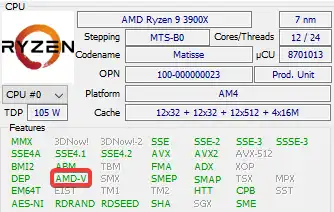
wsl --set-default-version 1。 - Herpes Free Engineer